谷歌浏览器在下载文件时会默认将其保存到一个特定的文件夹,但这个位置可能不符合每个人的文件管理习惯。幸运的是,更改这个默认设置非常简单。本文将为您提供详细的步骤指导,讲解如何将默认下载位置修改为您指定的任意文件夹,或是让浏览器在每次下载文件前都主动询问您保存位置,从而让您的文件管理更加高效有序。
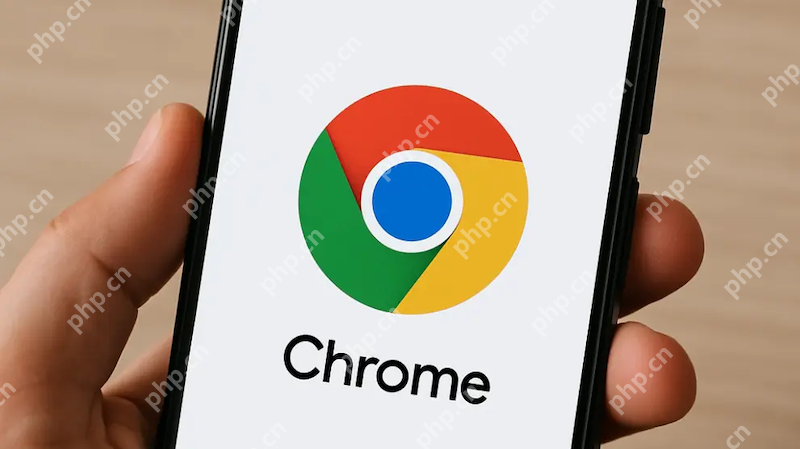
进入下载设置页面
无论是修改固定位置还是设置为每次询问,第一步都是要找到相关的设置项。
1、点击浏览器窗口右上角的三个竖排圆点菜单图标。
2、在弹出的下拉菜单中,找到并点击“设置”选项。
3、进入设置页面后,在左侧的导航栏中找到并点击“下载内容”选项。所有与文件下载相关的设置都在这里。

修改为固定的新下载位置
如果您希望所有下载的文件都自动保存到一个新的、统一的文件夹中,可以按照以下步骤操作。
1、在“下载内容”设置页面中,您会看到一个名为“位置”的选项,它后面显示了当前的默认下载路径。
2、点击该路径右侧的“更改”按钮。
3、系统会弹出一个文件选择窗口。在此窗口中,您可以浏览并选择您希望设置为新下载位置的文件夹。
4、选好文件夹后,点击“选择文件夹”按钮进行确认。之后,您会看到“位置”后面显示的路径已经更新为您刚刚选择的新路径了。
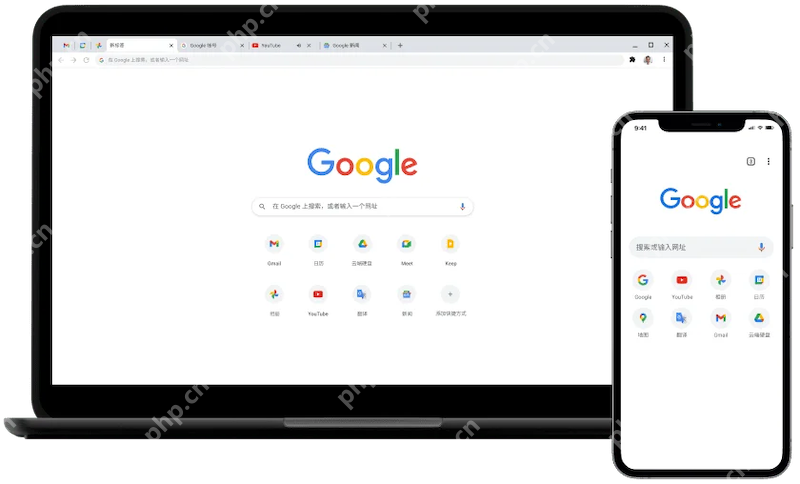
设置为每次下载前都询问
如果您下载的文件类型多样,希望将它们分类存放到不同的地方,那么让浏览器每次都询问保存位置会是更好的选择。
1、在同一个“下载内容”设置页面中,找到位于“位置”选项下方的“下载前询问每个文件的保存位置”。
2、点击该选项右侧的开关按钮,将其打开(开关通常会变为蓝色)。
3、启用此功能后,每当您点击下载链接时,浏览器将不再自动保存文件,而是会弹出一个“另存为”对话框,让您自由选择本次下载的保存位置和文件名。

 路由网
路由网














